Добавете член на семейството към споделените си абонаменти
След като настроите Family Sharing (Семейно споделяне), можете да споделяте с членове на семейството си много абонаменти от Apple, като абонамент за Apple TV+, iCloud+ и Apple Fitness+.
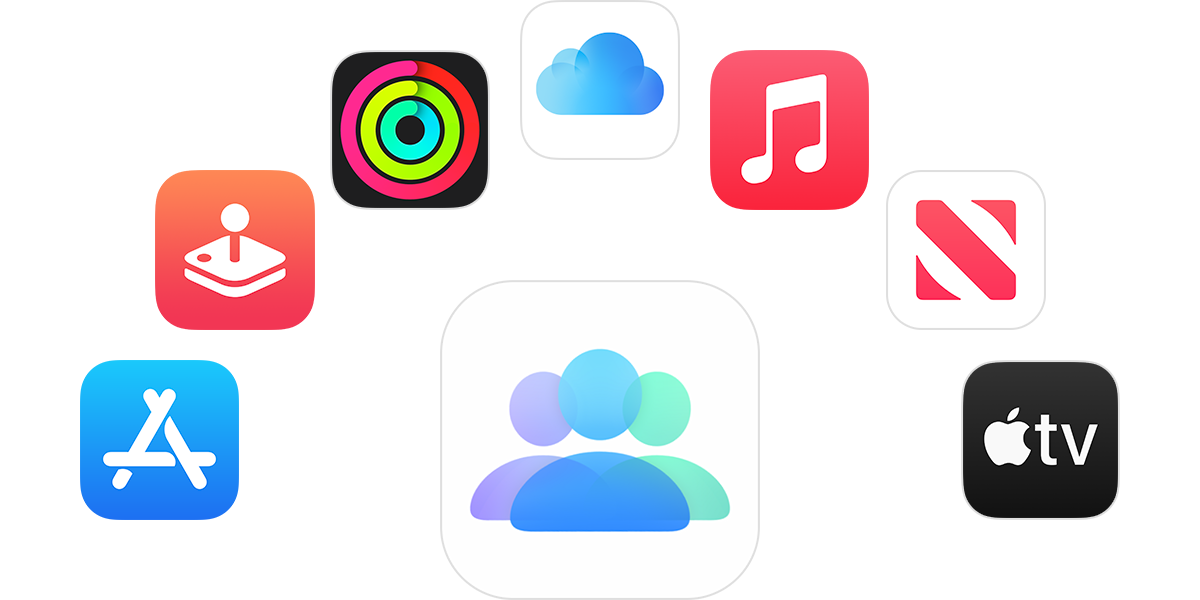
Какво се случва, когато споделите абонамент със семейството си?
Вие и до петима членове на семейството можете да се насладите на достъп до телевизионни предавания и филми на Apple Original TV на Apple TV+ и да споделяте услуги на Apple като Apple Music, Apple Arcade, Apple News+ и други. Когато споделяте абонаменти, всеки човек вижда своите собствени предпочитания и препоръки, а не тези на цялото семейство. А когато споделяте план за iCloud+, членовете на семейството не могат да виждат снимките, файловете или документите на останалите членове на семейството.
Ако вече сте настроили Family Sharing (Семейно споделяне)
След като настроите Family Sharing (Семейно споделяне), абонаментите, които отговарят на изискванията, се споделят автоматично с членовете на вашето семейство. Ако членовете на вашето семейство не могат да получат достъп до абонамент, ето какво да направите:
На вашия iPhone или iPad отидете в Settings (Настройки), след което докоснете името си.
Докоснете Subscriptions (Абонаменти).
Превъртете надолу и се уверете, че Share with Family (Споделяне със семейството) е включено.
Докоснете абонамента, който искате да споделите.
Ако абонаментът е индивидуален или за учащи, надстройте абонамента си до семеен план.
Ако абонаментът не е създаден от Apple, той може да не отговаря на условията за споделяне. За да споделите абонамент, включете Share with Family (Споделяне със семейството) във Family Access (Семеен достъп).
Ако не сте настроили Family Sharing (Семейно споделяне)
Отворете приложението Settings (Настройки).
Докоснете името си, след което докоснете Family Sharing (Семейно споделяне).
Докоснете Set Up Your Family (Настройване на вашето семейство), след това следвайте инструкциите на екрана и поканете членовете на семейството. Вече сте настроили Family Sharing (Семейно споделяне)?
Абонаментите, които отговарят на изискванията, се споделят автоматично с членовете на вашето семейство.
Научете как да използвате Mac, за да настроите Family Sharing (Семейно споделяне)
Кой се таксува за абонамента?
Ако е включена функцията Purchase Sharing (Споделяне на покупки), семейният организатор плаща абонаментите на всички.*
Ако вие сте семейният организатор и не искате да плащате за покупки и абонаменти на членове на семейството, можете да изключите Purchase Sharing (Споделяне на покупки). Когато функцията Purchase Sharing (Споделяне на покупки) е изключена, всеки трябва да използва свой собствен начин на плащане. Когато функцията Purchase Sharing (Споделяне на покупки) е изключена, членовете на семейството могат да споделят абонаменти, но не могат да споделят отделни покупки като приложения или книги.
Медийните услуги и функции на Apple могат да се различават в зависимост от държавата или региона. Научете повече за това какво е налично във вашата страна или регион.
Имате нужда от допълнителна помощ?
Кажете ни повече за случващото се и ще ви предложим какво можете да направите след това.
